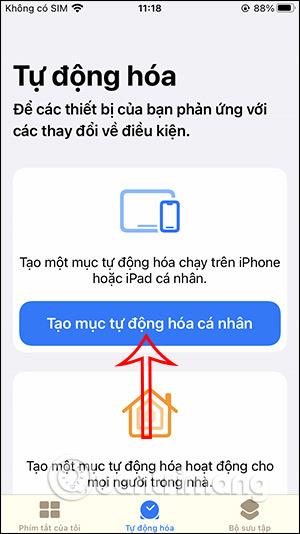Наразі у нас є багато програм для налаштування інтерфейсу заряджання акумулятора на iPhone або читання відсотка заряду акумулятора iPhone, як показано в цій статті. Щоб мати можливість зчитувати відсоток заряду батареї iPhone, ми налаштуємо режим у додатку iPhone Shortcuts, створимо завдання для зчитування відсотка заряду батареї iPhone. Наведена нижче стаття допоможе вам налаштувати режим читання відсотка заряду акумулятора iPhone.
Інструкції щодо зчитування відсотка заряду акумулятора iPhone, коли його підключено для заряджання
Крок 1:
Спочатку відкрийте програму «Ярлики» на своєму телефоні, потім натисніть «Автоматизація», потім натисніть кнопку «Створити особисту автоматизацію» . Відображаючи новий інтерфейс, подивіться вниз і натисніть опцію «Зарядний пристрій» .

крок 2:
Далі виберіть дії «Підключено» та «Відключено» , а потім натисніть кнопку «Далі» у верхньому правому куті екрана. Тепер натисніть Додати завдання.


крок 3:
Введіть ключове слово Отримати інформацію про рівень батареї , а потім натисніть цю дію в результатах, що відображаються. Перейдіть до нового інтерфейсу, клацніть рядок пошуку , а потім клацніть ключове слово Прочитати текст .
Якщо ви його знайдете, натисніть дію «Прочитати текст нижче».



крок 4:
Потім клацніть значок стрілки , щоб розгорнути розділ налаштування, як показано нижче. Натисніть «Мова», а потім виберіть мову , якою ви бажаєте зчитувати відсоток заряду акумулятора.



Поверніться до розділу коригування завдань, натисніть на Голос . У вікні «Голос» у нижній частині екрана ми виберемо голос Siri.


крок 5:
Після налаштування голосу натисніть кнопку Далі , щоб перейти до нового інтерфейсу. Продовжуйте вмикати режим «Запитувати перед запуском», а потім натисніть кнопку «Готово» у верхньому правому куті екрана.

Крок 6:
Вийдіть на головний екран телефону, натисніть «Налаштування», виберіть «Siri & Search» . Далі натисніть Відповіді Siri . Тепер ви виберете Завжди , щоб автоматично читати відсоток заряду батареї.



Отже, коли ви підключаєте або від’єднуєте зарядний пристрій iPhone, ви почуєте, як Siri автоматично зчитує відсоток заряду акумулятора.